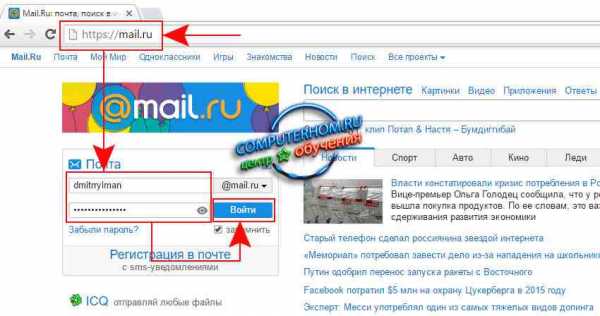Как в эксель вставить файл
Вставка объекта в электронную таблицу Excel
При копировании данных между Excel или любой программой, поддерживающей технологию OLE, например Word, вы можете скопировать эти данные как связанный объект или внедренный объект. Основные различия между связанными и внедренными объектами находятся в том месте, где хранятся данные, а также о том, как объект будет обновлен после того, как вы поместите его в конечный файл. Внедренные объекты хранятся в книге, в которой они вставлены, и не обновляются. Связанные объекты сохраняются как отдельные файлы, и их можно обновить.
Связанные и внедренные объекты в документе
1. внедренный объект не имеет соединения с исходным файлом.
2. связанный объект связан с исходным файлом.
3. исходный файл обновляет связанный объект.
Когда следует использовать связанные объекты
Если вы хотите, чтобы информация в конечный файл обновлялась при изменении данных в исходный файл, используйте связанные объекты.
При использовании связанного объекта исходные данные сохраняются в исходном файле. В конечном файле выводится представление связанных данных, в котором хранятся только исходные данные (и размер объекта, если объект является диаграммой Excel). Исходный файл должен быть доступен на вашем компьютере или в сети для поддержания связи с исходными данными.
Связанные данные могут быть обновлены автоматически при изменении исходных данных в исходном файле. Например, если выбрать абзац в документе Word, а затем вставить его как связанный объект в книгу Excel, то при изменении данных в документе Word можно обновить данные в Excel.
Использование внедренных объектов
Если вы не хотите обновлять скопированные данные при изменении в исходном файле, используйте внедренный объект. Версия исходного кода полностью внедрена в книгу. Если вы копируете данные как внедренный объект, конечный файл требует больше места на диске, чем при связывании данных.
Когда пользователь открывает файл на другом компьютере, он может просматривать внедренный объект без доступа к исходным данным. Так как внедренный объект не содержит связей с исходным файлом, объект не обновляется при изменении исходных данных. Чтобы изменить внедренный объект, дважды щелкните объект, чтобы открыть его и изменить его в исходной программе. Исходная программа (или другая программа, поддерживающая редактирование объекта) должна быть установлена на вашем компьютере.
Изменение способа отображения объекта OLE
Вы можете отобразить связанный объект или внедренный объект в книге так, как она отображается в программа-источник или в виде значка. Если книга будет просматриваться в Интернете и вы не планируете печатать книгу, вы можете отобразить объект в виде значка. Это уменьшает объем отображаемого пространства, занимаемого объектом. Для просмотра, в котором нужно отобразить сведения, дважды щелкните значок.
Вставить объект в электронную таблицу Excel
Если вы копируете информацию из Excel или любой программы, поддерживающей OLE, например Word, вы можете копировать информацию как связанный объект или как встроенный объект. Основные различия между связанными объектами и встроенными объектами заключаются в том, где хранятся данные и как объект обновляется после того, как вы поместите его в целевой файл. Внедренные объекты хранятся в книге, в которую они вставлены, и не обновляются. Связанные объекты остаются отдельными файлами, и их можно обновлять.
Связанные и встроенные объекты в документе
1. Встроенный объект не имеет связи с исходным файлом.
2. Связанный объект связан с исходным файлом.
3. Исходный файл обновляет связанный объект.
Когда использовать связанные объекты
Если вы хотите, чтобы информация в конечном файле обновлялась при изменении данных в исходном файле, используйте связанные объекты.
При использовании связанного объекта исходная информация сохраняется в исходном файле. В конечном файле отображается представление связанной информации, но сохраняется только расположение исходных данных (и размер, если объект является объектом диаграммы Excel). Исходный файл должен оставаться доступным на вашем компьютере или в сети, чтобы поддерживать связь с исходными данными.
Связанная информация может быть обновлена автоматически, если вы измените исходные данные в исходном файле.Например, если вы выделите абзац в документе Word, а затем вставите его как связанный объект в книгу Excel, информация может быть обновлена в Excel, если вы измените информацию в документе Word.
Когда использовать внедренные объекты
Если вы не хотите обновлять скопированные данные при их изменении в исходном файле, используйте встроенный объект. Версия источника полностью встроена в книгу.Если вы копируете информацию как внедренный объект, конечному файлу требуется больше дискового пространства, чем при связывании информации.
Когда пользователь открывает файл на другом компьютере, он может просматривать внедренный объект, не имея доступа к исходным данным. Поскольку у встроенного объекта нет ссылок на исходный файл, объект не обновляется, если вы измените исходные данные. Чтобы изменить внедренный объект, дважды щелкните объект, чтобы открыть и отредактировать его в исходной программе. Исходная программа (или другая программа, способная редактировать объект) должна быть установлена на вашем компьютере.
Изменение способа отображения объекта OLE
Вы можете отобразить связанный объект или внедренный объект в книге точно так же, как он отображается в исходной программе или как значок. Если книга будет просматриваться в Интернете, и вы не собираетесь печатать книгу, вы можете отобразить объект в виде значка. Это минимизирует объем отображаемого пространства, занимаемого объектом. Зрители, которые хотят отобразить информацию, могут дважды щелкнуть значок.
.c # - Как вставить текст в файл Excel
Переполнение стека- Около
- Товары
- Для команд
- Переполнение стека Общественные вопросы и ответы
- Переполнение стека для команд Где разработчики и технологи делятся частными знаниями с коллегами
- Вакансии Программирование и связанные с ним технические возможности карьерного роста
- Талант Нанимайте технических специалистов и создавайте свой бренд работодателя
Вставить диаграмму из электронной таблицы Excel в Word
Есть пять вариантов вставки диаграммы Excel в Word. Два варианта включают копию всей книги, еще два сохраняют диаграмму связанной с исходной книгой, а не встраивают ее, а один преобразует диаграмму в изображение. Если ни один из этих вариантов не делает именно то, что вы хотите, вы также можете выбрать Специальная вставка .
из Excel
В Word
-
В Word выберите Home , а в списке Paste выберите один из пяти Paste Options .
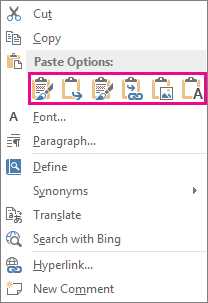
Примечание. Наведите указатель мыши на кнопку, чтобы прочитать описание параметра.
| Вариант вставки | Цветовая тема | Обновление данных |
|---|---|---|
| Использовать целевую тему и книгу встраивания | Соответствует теме Word | Встраивает копию книги Excel с диаграммой.Диаграмма не остается связанной с исходной книгой. Чтобы обновить диаграмму автоматически, измените данные во встроенной книге. |
| Сохранить исходное форматирование и встраивать книгу | Сохраняет тему Excel | Встраивает копию книги Excel с диаграммой.Диаграмма не остается связанной с исходной книгой. Чтобы обновить диаграмму автоматически, измените данные во встроенной книге. |
| Использовать тему назначения и данные ссылки Это вариант вставки по умолчанию (Ctrl + V). | Соответствует теме Word | Сохраняет диаграмму связанной с исходной книгой.Чтобы обновить диаграмму автоматически, измените данные в исходной книге. Вы также можете выбрать Инструменты диаграммы > Дизайн > Обновить данные . |
| Сохранить исходное форматирование и привязать данные | Сохраняет тему Excel | Сохраняет диаграмму связанной с исходной книгой.Чтобы обновить диаграмму автоматически, измените данные в исходной книге. Вы также можете выбрать Инструменты диаграммы > Дизайн > Обновить данные . |
| Изображение | Становится картинкой | Вы не можете обновлять данные или редактировать диаграмму, но вы можете настроить ее внешний вид.В разделе Работа с рисунками выберите Формат . |